|
Modemstandards |
|||||||||||||||||||||||||||||||||||||||||||||||||||||||||||||||||||||||||||||||||||||||||||||||||||||||||||||||||||||||||||||||||||||||||||||||
|
|
Das Kunstwort »Modem« steht für die beiden Wörter »MOdulator DEModulator | ||||||||||||||||||||||||||||||||||||||||||||||||||||||||||||||||||||||||||||||||||||||||||||||||||||||||||||||||||||||||||||||||||||||||||||||
|
|
Einen Bruch mit der Regel, daß Modems die maximale Grenze
von 33.600 Bits/Sekunde nicht überschreiten können, vollziehen Modems
mit 56k-Technologie. Diese erreichen nämlich Downloadgeschwindigkeiten von bis zu 56.000 Bits/Sekunde. Allerdings ist dieser Bruch kein richtiger Bruch. In Wirklichkeit nutzen 56k-Modems für die höhere Downloadgeschwindigkeit nämlich einen interessanten Trick aus: Anstatt auch bei der Downloadverbindung die digitalen Signale in analoge Töne umzuwandeln, werden die digitalen Signale mit verschiedenen Spannungswerten übertragen. Dies setzt allerdings voraus, daß die digitalen Signale vom Provider bis zur Vermittlungsstelle digital übertragen werden. Von hier ist dann die Entfernung bis zum Benutzer relativ kurz, so daß hier die Signale nicht auf einem Trägersignal, sondern als Spannungswerte übertragen werden können. Es ist allerdings Theorie, daß mit einem 56k-Modem auch wirklich Downloadverbindungen mit 56.000 Bits/Sekunde zustandekommen. Öffentliche Telefonnetze haben aus technischen Gründen immer wieder Störungen in den Verbindungen, so daß in der Praxis Downloadverbindungen zwischen 46.000 und 52.000 Bits/Sekunde die Regel sind. |
||||||||||||||||||||||||||||||||||||||||||||||||||||||||||||||||||||||||||||||||||||||||||||||||||||||||||||||||||||||||||||||||||||||||||||||
|
|||||||||||||||||||||||||||||||||||||||||||||||||||||||||||||||||||||||||||||||||||||||||||||||||||||||||||||||||||||||||||||||||||||||||||||||
|
|
V.32terbo ist kein "offizieller" ITU-Standard, sondern per
Herstellerabsprache eingefuehrt worden. Müssen in eine Serie nachträglich noch weitere Standards eingefuegt werden, numeriert sie die ITU einfach mit »bis« (franzoesisch fuer »das Zweite«) oder »ter« (von franzoesisch »tertième«, »das Dritte«) durch. |
||||||||||||||||||||||||||||||||||||||||||||||||||||||||||||||||||||||||||||||||||||||||||||||||||||||||||||||||||||||||||||||||||||||||||||||
|
Optimierung der Internetverbindung |
||
|
|
Bei Windows werden für die Parameter bei der
DFÜ-Übertragung Standardeinstellungen verwendet, die in den meisten Fällen
nicht gerade optimal eingestellt sind. Wenn Ihr diese Parameter optimal
einstellt, könnt Ihr merkbar bessere Übertragungsgeschwindigkeiten erzielen! Tüftler und echte Registry-Cracks ziehen die manuelle Änderung der Registrierungsdatenbank vor. Bevor man dort wie auch immer geartete Eingriffe vornimmt, sollte man sie allerdings sichern. Um die Registry zu bearbeiten, benutzt ihr am besten das Windows - eigene REGEDIT (START->AUSFÜHREN und REGEDIT eingeben). Besondere Vorsicht geboten: Änderungen werden ohne Bestätigung der Eingabe übernommen (Aber erst nach einem Windows-Neustart aktiviert). Es wird dringend empfohlen, dass Ihr ein BACKUP von Eurer Windows - Registrierung macht. Der leichteste Weg ist: im REGEDIT oben im linken Fenster ARBEITSPLATZ markieren, und dann über die Menüzeile REGISTRIERUNG-> REGISTRIERUNG EXPORTIEREN anklicken. |
|
|
Schnellere Netzwerkanmeldung (Internet) |
||
|
|
Start > Einstellungen > Systemsteuerung > Internetoptionen > Verbindung > Einstellungen > Eigenschaften > Servertypen | |
|
|
Standardmäßig sind sämtliche Netzwerkprotokolle voreingestellt die für den Internetzugang nicht benötigt werden. Im Gegenteil, sie verlängern sogar nur die Anmeldung bei dem Provider. Dies könnt Ihr allerdings ändern. Hier sollten nur diese zwei Haken stehen (Bild rechts). |
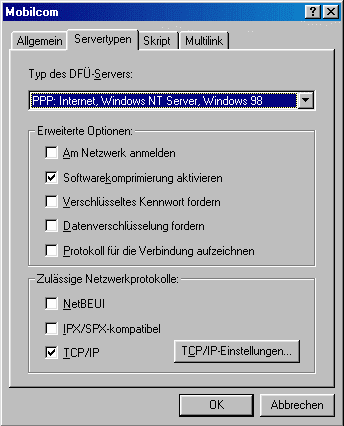 |
|
MTU (Maximum Transmission Unit) |
||
|
|
Mit diesen Wert legst Du die Bytes pro Datenpaket
fest. Windows arbeitet hier mit einem Standardwert von 1500 Byte. Die meisten Internetanbieter arbeiten aber oft mit einem Wert von 576 Byte. Wenn Du zu Deinem Internetanbieter eine Verbindung aufbaust, wird der jeweils kleinste MTU-Wert für die Verbindung benutzt. Wenn Dein System auf einen größeren Wert eingestellt ist, muss der Router die Datenpakete extra teilen und extra weiterleiten, was die Verbindung erheblich ausbremst. Du solltest daher immer versuchen den gleichen Wert wie die Gegenstelle zu benutzen (Meist 576). |
|
| So kannst Du
Dein MTU selber ermitteln! Wähle Dich über das DFÜ-Netzwerk bei Deinem Provider ein. Starte die MS-DOS Eingabeaufforderung, und gib ein: ping -f -l 576 www.at-werbeagentur.de (-l ist ein kleines L, NICHT ein großes I) Wobei die angepingte Internetadresse frei zu wählen ist. Nun musst Du die Eingabe immer wieder wiederholen, und dabei den Wert 576 solange erhöhen, bis ein Fehler namens <Paket müsste fragmentiert werden, DF-Flag ist jedoch gesetzt> kommt. Wenn dieser Fehler auftritt, verringer den Wert wieder solange, bis Du Dich an den Wert "herangetastet" hast, wo es kein Fehler mehr auftritt. Ziel bei dieser Prozedur ist es, den größten Wert OHNE Fehler herauszufinden. Dieser Wert +28 ist der REALE MTU Deiner Internetverbindung. Anmerkung: Es gibt keine größeren MTU-Werte als 1500 und um diesen Test durchführen zu können sollte auch Dein MTU auf 1500 stehen, da es sonst zu falschen Ergebnissen kommt. Noch ein Tipp, wenn Du Dich auf DOS-Ebene austobst, solltest Du nicht den DOS-Befehl "doskey" vergessen. ;-) Wenn der Befehl "doskey" in der Eingabeaufforderung eingegeben ist kannst Du mit der Coursertaste "Pfeil nach oben" immer den letzten eingegebenen Befehl zurückholen! Beispiel: Ich habe einen Account bei XXX über ISDN (ohne Kanalbündelung !). Mit der oben beschriebenen Prozedur habe ich als maximalen Wert 1472 herausbek mmen. 1472+28 = 1500 . Die MTU ist also 1500. |
||
|
|
Hier kann ich die gefundene Einstellung (Bei
Modem meist 576) eintragen. Win 95/98 HKEY_LOCAL_MACHINE\ System\ CurrentControlSet\ Services\ Class\ NetTrans\ 000x MaxMTU = 576 Win NT HKEY_LOCAL_MACHINE\ System\ CurrentControlSet\ Services\ Adapter#\ Parameters\ Tcpip MTU = 576 |
|
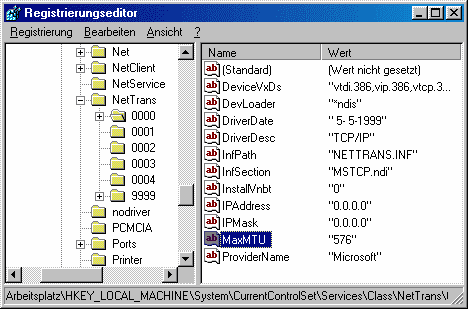 |
||
|
|
Es könnte 0000, 0001, oder eine höhere Zahl sein (wenn auch andere Netzwerktreiber / Benutzer installiert sind). Jedenfalls muss in dem Schlüssel "DriverDesc" der Wert auf "TCP/IP" stehen. Füge nun hier die "Zeichenfolge" MaxMTU hinzu oder wenn er schon existiert ändere den Wert auf 576. | |
|
|
HKEY_LOCAL_MACHINE\
System\ CurrentControlSet\ Services\ Tcpip\ Parameter MaxMTU = 0x00000240 (576) Dabei ist 240 ein Hexadezimalwert der 576 Dezimal entspricht. |
|
|
|
Hier ist auch noch ein Schlüssel bei dem ich nicht sicher bin ob er benutzt wird, aber den Wert zu ändern kann ja nicht schaden. | |
|
RWIN (Maximale Datenlänge) |
||
|
|
Hiermit legt Ihr die Datenmenge fest die gesendet
wird, bevor der Server auf eine Empfangsbestätigung wartet. Windows benutzt hier einen Standardwert von 8192 Byte der bei Internetverbindungen eher als ungünstig zu bezeichnen ist. Da hier häufig (Im Internet) Übertragungsfehler auftreten, ist ein kleinerer Wert besser. Zur Berechnung des Wertes sollte man den MTU-Wert benutzen, die Formel lautet: DefaultRcvWindow = ( MTU - 40 ) * 4. Den Multiplikator solltet Ihr dann schrittweise so lange erhöhen (6;8), bis Ihr die optimale Einstellung gefunden habt. |
|
|
|
Win 95/98 HKEY_LOCAL_MACHINE\ System\ CurrentControlSet\ Services\ VxD\ MSTCP DefaultRcvWindow = 2144 Win NT HKEY_LOCAL_MACHINE\ System\ CurrentControlSet\ Services\ Tcpip\ Parameters TcpWindowSize = 2144 |
|
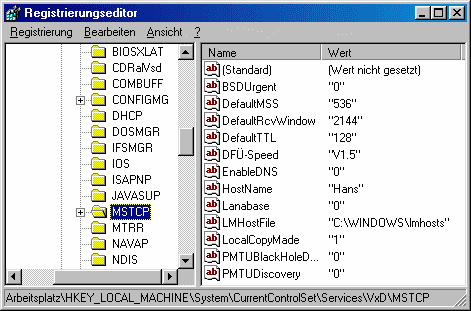 |
||
|
|
Einige Verbindungen zeigen eine
besserer Performance mit dem Wert "1". PMTUDiscovery = 1 Wenn zu 1 gesetzt (Wahr), versucht TCP, den MTU automatisch vom REMOTE HOST zu ermitteln. Das Setzen auf 0 verursacht, daß der MTU fest auf 576 gesetzt wird, was aber die gesamte durchschnittliche Performance bei HIGH-SPEED-VERBINDUNGEN (ISDN und besser) reduziert. Beachten Sie, daß diese Einstellungsempfehlung unter WIN2000 anders ist als die Empfehlung für WIN9X. |
|
|
MSS (Maximum Segment Size) |
||
|
|
MSS = MTU - 40 |
|
|
|
Win 95/98 HKEY_LOCAL_MACHINE\ System\ CurrentControlSet\ Services\ VxD\ MSTCP DefaultMSS = 536 (siehe Bild bei RWIN) Win NT HKEY_LOCAL_MACHINE\ System\ CurrentControlSet\ Services\ Tcpip\ Parameters TcpRecvSegmentSize = 536 |
|
|
TTL (Time to Live) |
||
|
|
TTL definiert, wie lange Datenpakete "am Leben" erhalten bleiben, bevor sie ausrangiert werden. Durch Hop-Counts wird dieser Werte beim jedem Passieren eines Routers (Zwischenstationen) um 1 herabgesetzt. Der Windows Standardwert liegt bei 32 Stationen. Da das Internet aber schon sehr groß ist, sind Werte über 100 als sinnvoll anzusehen. | |
|
|
Win 95/98 HKEY_LOCAL_MACHINE\ System\ CurrentControlSet\ Services\ VxD\ MSTCP DefaultTTL = 128 (siehe Bild bei RWIN) Win NT HKEY_LOCAL_MACHINE\ System\ CurrentControlSet\ Services\ Tcpip\ Parameters DefaultTTL = 128 |
|
|
SlowNet (Win98) |
||
|
|
Diese Einstellung existiert meines Wissens nur im Windows 98 und ME, in 2000 könnte ich es mir auch vorstellen. Aber egal, wenn er da ist dann gleich abschalten (Die Bremse). | |
|
|
HKEY_LOCAL_MACHINE\System\CurrentControlSet\Services\Class\Net\000x
SLOWNET = 00 |
|
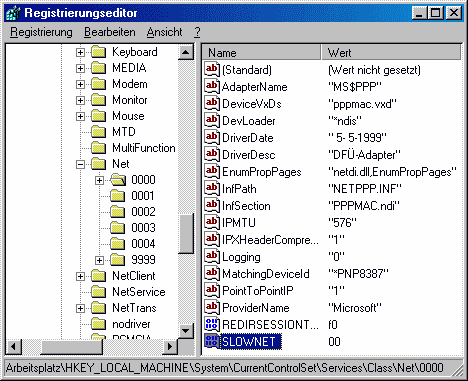 |
||
|
IP-Paketgröße |
||
|
|
Start > Einstellungen > Systemsteuerung > Netzwerk > DFÜ-Adapter > Eigenschaften | |
| Hier ändert Ihr den Wert "Automatisch" auf "Klein". |
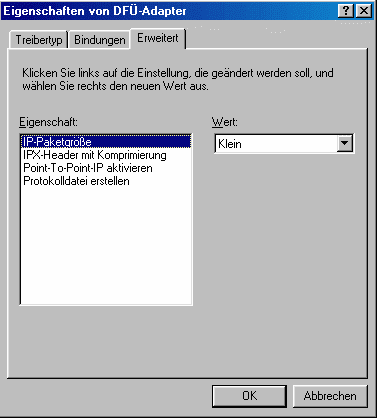 |
|
|
Com Schnittstelle |
||
|
|
Start > Einstellungen
> Systemsteuerung > System > Gerätemanager > Anschlüsse > COM-Anschluß
>Eigenschaften > Anschlußeinstellungen Bits pro Sekunde auf den höchsten Wert einstellen (nur bei seriellen Modem). |
|
|
|
Start > Einstellungen
> Systemsteuerung > Internetoptionen > Verbindung > Einstellungen
> Eigenschaften > Konfigurieren Maximale Geschwindigkeit auf den höchsten Wert einstellen (nur bei seriellen Modem). |
|
|
Schlußbemerkung |
|
|
|
So geschaft, alle Einstellungen sind gespeichert und nach
einen Windows-Neustart solltet Ihr jetzt schneller unterwegs sein. Bei
mir hat es jedenfalls etwas gebracht. Sollte bei den Änderungen in der Registry etwas schief gegangen sein, die Registrierungsdatei importieren und erneut versuchen. Import im Dos-Modus mit c:\windows\regedit /c backup.reg (backup.reg = exportierte Registrierungsdatei mit Pfad). Anmerkung: AOL soll seine eigenen Einstellungen benutzen, damit ist dieses Kapitel wohl hinfällig. Leider habe ich es nicht testen können, weil nix haben AOL. Alle Informationen zu diesem Kapitel würden mühselig von mir zusammengetragen und sind nicht irgendwelche hirnlosen Erfindungen! |
